Создаём собственные кисти в Фотошоп: Огненный шар
Создаём собственные кисти в Фотошоп: Огненный шар
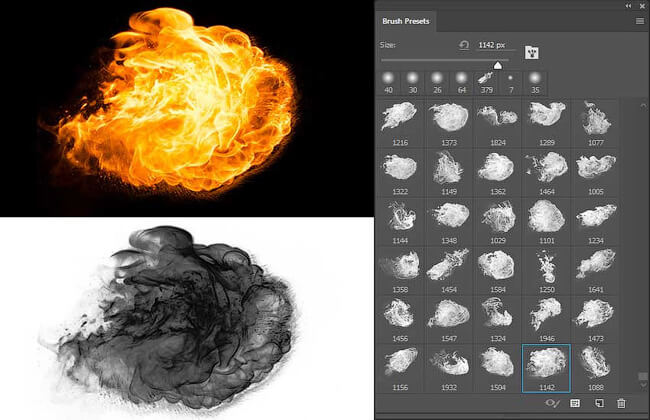 В этом уроке вы узнаете, как профессионалы создают кисти на основе фотографий огня.
В этом уроке вы узнаете, как профессионалы создают кисти на основе фотографий огня.
Сложность урока: Средний
Огненные эффекты, созданные вручную – это интересный способ добавить визуальной энергии и эмоций к своим цифровым картинам. В этом уроке я покажу вам, как безопасно создавать, уловить в кадре и использовать кисти Огненный шар в программе Photoshop.
Данная техника была использована для создания Набора Кистей Огненный Шар, который доступен в моём профиле на сайте Envato Market.
1. Исходные Материалы
Материалы для изготовления огненных эффектов на удивление простые. Кроме того, что эти материалы недорогие, их также легко достать. Здесь нет ничего такого, что бы заставило поднять брови при покупке в вашем хозяйственном магазинчике – просто обычные предметы домашнего обихода.
Шаг 1
Стандартные материалы для создания огненных эффектов:
- Сухие сливки
- Кусок прозрачной трубки из гибкого пластика
- Плотная бумага или картон
- Ножницы
- Клейкая лента
- Свеча или какой-либо другой источник непрерывного открытого пламени, который можно легко регулировать
- Источник воспламенения, например, зажигалка или спички
Шаг 2
Отрежьте четверть от листа картона, а затем сверните отрезанный кусок бумаги не слишком плотно в форму воронки. Затем, используя клейкую ленту, скрепите стенки воронки, а также закрепите прозрачную трубку на конце воронки.
2. Воссоздаём Огненные Эффекты
Внимание!
Это настоящий огонь. Он может поджечь или воспламенить объекты, которые могут быть легковоспламеняющимися. Пожалуйста, будьте осторожны! Выполните данную процедуру в хорошо вентилируемом помещении из огнестойких материалов или, еще лучше, на улице. Огнетушитель должен быть всегда рядом, если ситуация выйдет из-под контроля!
Для соблюдения безопасности вам потребуются:
- Помощник-наблюдатель, который будет следить за безопасностью и в случае возникновения проблемы сможет прийти на помощь
- Помощник по созданию огненных шаров
- Огнетушитель
- Аптечка
- Влажные полотенца/одеяла.
- Напольное покрытие должно быть из огнестойких материалов (асфальтировано/бетонировано)
- Мобильный телефон, чтобы в случае чего звать на помощь.
- Здравый смысл
Человек, который будет помогать создавать огненные шары должен быть экипирован! Прежде чем вы приступите к созданию и использованию вашего девайса, вам необходимо убедиться, что у Вас есть вся необходимая одежда. Это необходимо для личной безопасности! Если у вас чего-то из ниже перечисленного не хватает – НЕ приступайте к использованию девайса. Безопасность превыше всего!
Экипировка:
- Огнеупорные перчатки
- Очки для защиты глаз
- Маска из кевлара на лицо, для защиты носа, рта, подбородка
- Специальная кофта с капюшоном, которая будет застегиваться прямо до подбородка
- Штаны из кевлара
Шаг 1
Поместите свечу на невоспламеняющейся поверхности на фоне тёмного заднего фона. Небольшой лист металла на деревянном стуле подойдёт просто отлично. Зажгите свечу, пусть свеча разгорится, чтобы было плотное пламя.
Шаг 2
Насыпьте в воронку немного сухих сливок (примерно 2-3 чайные ложки будет достаточно), а затем аккуратно подведите воронку к пламени, направив на него. Дуньте с другого конца трубки, чтобы сухие сливки вылетели на пламя. Облако порошка воспламенится и воссоздаст огненный шар!
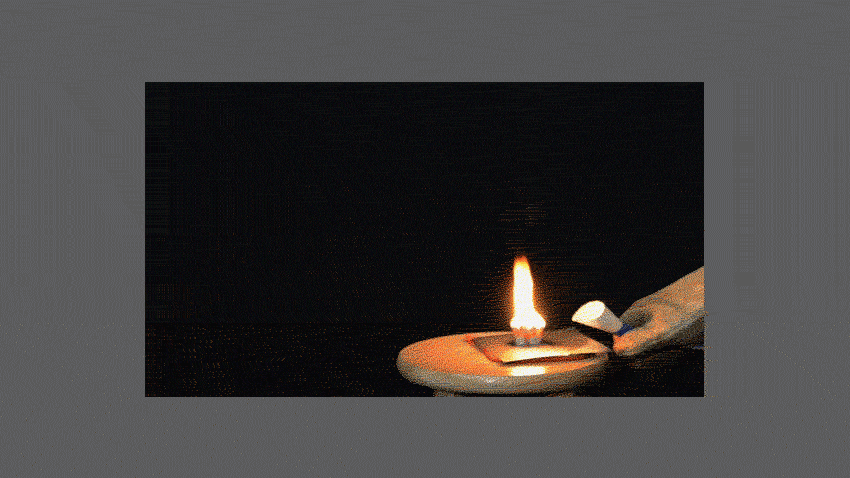
3. Захватаем в Кадре
Теперь, когда мы можем почувствовать себя волшебниками, которые могут бросить огненный шар, давайте обсудим, как захватить пиротехнический эффект на камеру.
Шаг 1
Убедитесь, чтобы помещение, где вы создаёте огненный эффект, слабо освещалось. Огненные шары должны быть основным источником света. Старайтесь, чтобы задний фон был тёмным и чистым; потому что, возможно, придётся удалять брызги сливок с заднего фона. На мой взгляд, чтобы получить хорошие снимки, необходимо установить камеру на штатив, а объектив сфокусировать на пламени свечи.
Шаг 2
Вам понадобится помощник, т.к. один человек должен снимать огненный эффект на камеру, а второй выдувать огненные шары.
Что касается настроек камеры, очень важно снимать в непрерывном режиме, чтобы захватить как можно больше кадров огненного шара, насколько это возможно. Далее, выдержка затвора играет огромную роль для захвата чёткого и ясного снимка огненного шара. Если выдержка затвора слишком медленная, то изображения будут выглядеть размытыми. Поэтому используйте высокую выдержку затвора, насколько это возможно, при этом корректируя диафрагму и ISO для коррекции каких-либо проблем относительно освещения. В данной съёмке, я использовал следующие настройки:
- Диафрагма объектива (F-stop): f/4.5
- Выдержка затвора: 1/2500 sec
- ISO: 800
4. Создаём Кисти
Как только вы будете удовлетворены снимками огненных шаров, далее, преобразуйте их в цифровой ресурс, такой как кисти Photoshop. Таким образом, их можно будет легко использовать в цифровых работах.
Шаг 1
Откройте одну из фотографий с огненным шаром в программе Photoshop, а затем идём Изображение - Коррекция – Уровни (Image > Adjustments > Levels). Нам надо убедиться, чтобы задний фон был тёмным настолько, насколько это возможно, поэтому, потяните самый верхний левый бегунок вправо до тех пор, пока задний фон не станет полностью чёрным.
Шаг 2
Добавьте новый слой, для этого идём Слой - Новый – Слой (Layer > New > Layer (Shift+Ctrl+N)), а затем выберите инструмент Кисть (Brush Tool (B)), установите мягкую круглую кисть, цвет кисти чёрный. Теперь прокрасьте кистью случайные частицы сливок, которые отвлекают внимание или какие-либо лишние фрагменты на заднем фоне, которые видны.
Шаг 3
Добавьте корректирующий слой Чёрно-белое (Black & White). Если огненный шар имеет слишком насыщенный внутренний контраст, а серые тона слишком выделяются, то в панели настроек Свойства (Properties) данного корректирующего слоя, откорректируйте бегунки Жёлтого (Yellow) и Красного (Red) тона, пока не смягчите серые переходы.
Шаг 4
Программа Photoshop считывает кисти, как чёрный позитив, поэтому наш огненный шар должен быть тёмным эффектом на белом фоне. Т.е. это противоположный вид того, что есть у нас в настоящий момент, поэтому, добавьте корректирующий слой Инвертировать (Inverse). Затем создайте объединённый слой поверх всех остальных слоёв, для этого, удерживая клавишу ‘Alt’, идём Слой - Объединить видимые (Layer> Merge Visible).
Шаг 5
Чтобы создать кисть, идём Редактирование – Определить кисть (Edit > Define Brush Preset). Дайте название кисти, а затем нажмите кнопку ‘OK’. Таким образом, вы добавите созданную кисть в свою библиотеку кистей.
Мы завершили урок!
Поздравляю с созданием своей собственной кисти Огненный шар в программе Photoshop. Теперь с помощью кистей огненные эффекты, создайте потрясающие картины со световыми эффектами.
Автор: Kirk Nelson
Источник: design.tutsplus.com
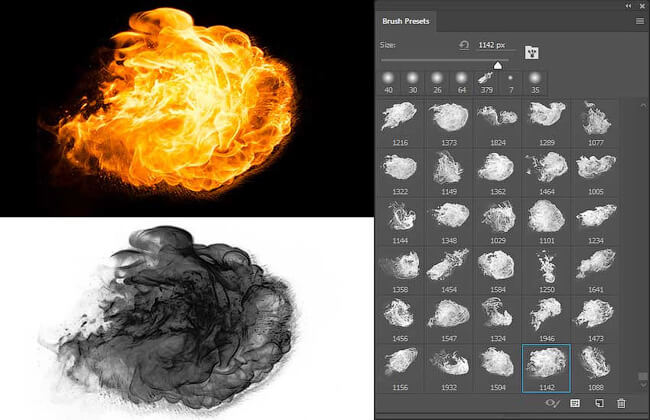









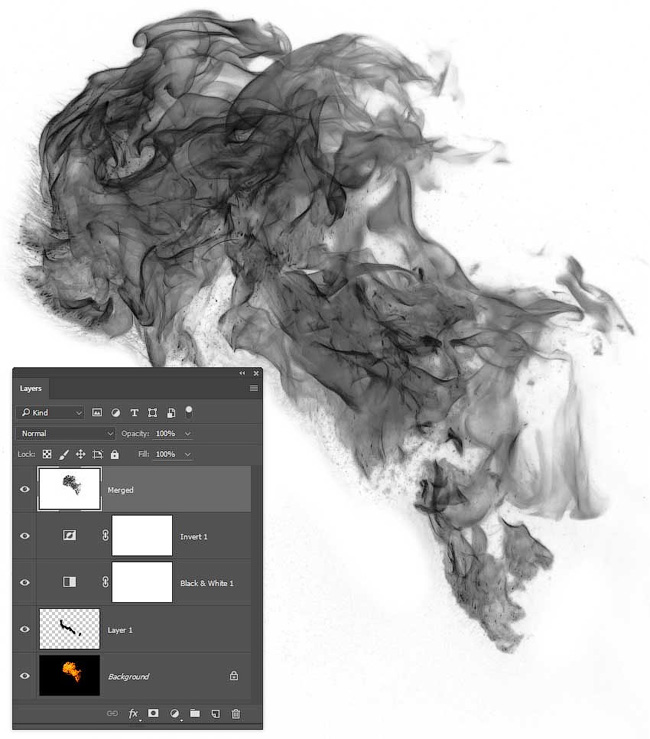



Комментарии 9
Спасибо за урок!
Полезный урок! Взяла готовые фототекстуры для создания кистей... с огнём не стала играть
Спасибо (вода)
Спасибо, приму на заметку этот способ)
Вот)Но текстура из интернета,не могу такое себе разрешить
Конечно, прием интересный и кисти качественные.
Благодарю!
Не стала устраивать пожар - сделала кисть из розы
Мудро) А ещё кисти можно сделать из фототекстур огня.